WooCommerce Mağazanıza İncelemeler ve Görüşler Nasıl Eklenir?
Yayınlanan: 2025-01-06WooCommerce Mağazanıza İncelemeleri ve Görüşleri Nasıl Ekleyeceğinizi bilmek ister misiniz? doğru yere geldiniz!
Bu blogda mağazanıza nasıl yorum ve referans ekleyebileceğinizi keşfedeceğiz.
WooCommerce İncelemeleri ve müşterilere yönelik referanslar, mağazanız için güven ve güvenilirlik kazanmanın etkili yollarıdır.
Ayrıca, diğer müşterilere daha fazla ürün satın almaları, satışları artırmaları ve işletmenin itibarını artırma konusunda rehberlik edebilirler.
Bu makale, siz ve alışveriş yapanlarınız için her şeyin sorunsuz bir şekilde ilerlemesi için WooCommerce mağazanıza nasıl incelemeler ve referanslar ekleyeceğinize yardımcı olacaktır.
Güven ve güvenilirlik oluşturmak ve nasıl yorum ve referans ekleyeceğinizi bilmek mi istiyorsunuz? Bizi izlemeye devam edin.
İncelemeler ve referanslar, potansiyel alıcıların bilinçli kararlar almasına yardımcı olur ve diğer müşterilerin gerçek deneyimlerini sergileyerek dönüşüm oranlarını artırabilir.
Alıcılar başkalarının gerçek yaşam deneyimlerini okuyabildiklerinde, bilinçli satın alma kararları vermelerine yardımcı olacak değerli bakış açıları kazanırlar.
Potansiyel müşteriler olumlu geri bildirimler gördüklerinde kendilerine güvenme olasılıkları daha yüksektir
WooCommerce Mağazasına İncelemeler ve Görüşler Ekleme (Adım Adım Kılavuz)
İçindekiler
WooCommerce'de İncelemeleri Etkinleştir
Adım 1. WordPress kontrol panelinize gidin.
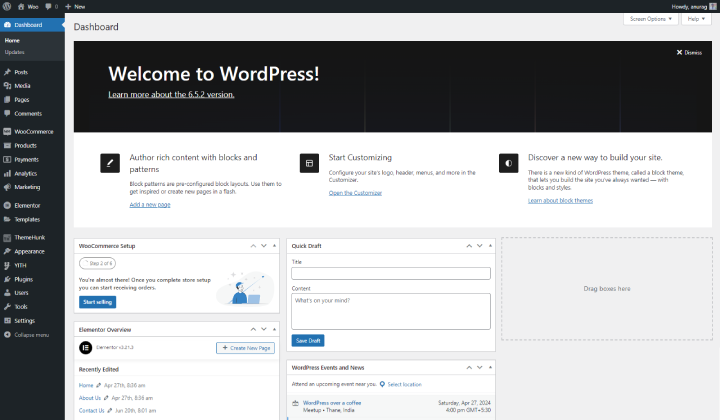
WordPress kontrol panelinize ulaşmak için web tarayıcınızı açın ve sonunda /wp-admin kullanarak web sitenizin adresini yazın.
Kullanıcı adınız ve şifrenizle giriş yapın. Giriş yaptıktan sonra sitenizi yönetebileceğiniz kontrol panelini göreceksiniz.
2. Adım. WooCommerce > Ayarlar > Seçenekler'e gidin.
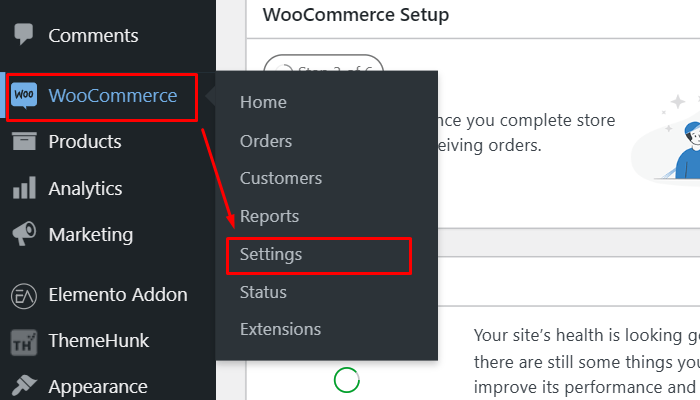
WordPress Yönetici Kontrol Panelinizde, kenar çubuğundaki “WooCommerce”e tıklayın ve yapılandırma seçeneklerine erişmek için Ayarlar'ı seçin.
Buradan mağazanızla ilgili çeşitli ayarlar için sekmeler arasında gezinin.
3. Adım. “Ürün” e gidin ve aşağı kaydırın.
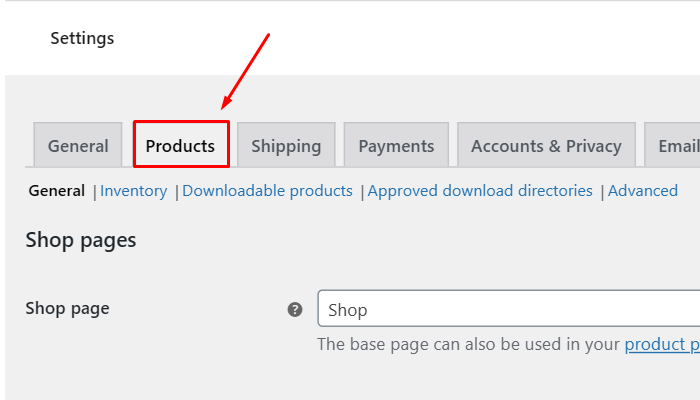
WooCommerce ayarlarında Ürünler sekmesine tıklayın. Ardından ürün yönetimiyle ilgili ek seçenekleri görüntülemek için aşağı kaydırın.
Adım 4. “Ürün İncelemesini Etkinleştir” seçeneğini işaretleyin. Ve ardından "Değişiklikleri kaydet" .
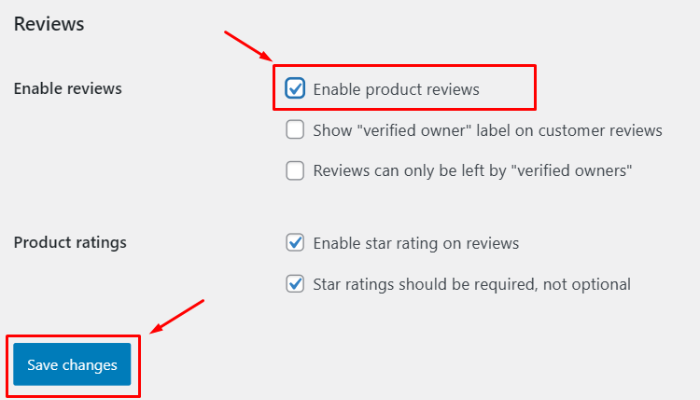
Müşterilerin ürünleriniz hakkında yorum yazmasına izin vermek için "Ürün İncelemelerini Etkinleştir" kutusunu işaretleyin. Bu seçimi yaptıktan sonra güncellemeyi uygulamak için “Değişiklikleri Kaydet” seçeneğine tıklayın.
Bu, müşterilerin doğrudan ürün sayfalarına yorum bırakmasına olanak tanır.
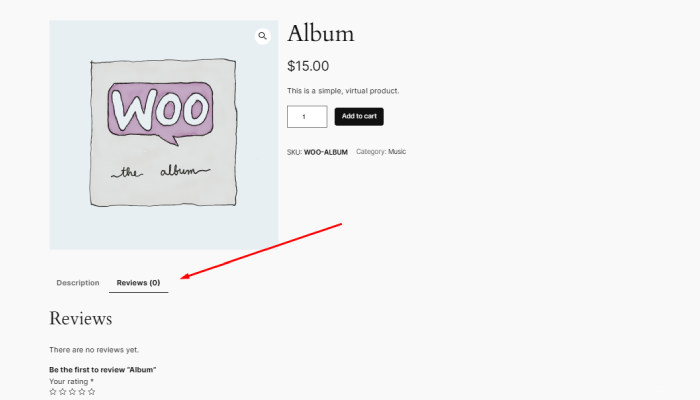
Ürün incelemelerinin etkinleştirilmesi, müşterilerin geri bildirimlerini ve deneyimlerini doğrudan ürün sayfalarında paylaşmalarına olanak tanır.
Bu özellik müşterinin güvenini artırabilir ve potansiyel alıcılara değerli bilgiler sağlayabilir.
Daha Fazla Özelleştirme
İncelemeler bölümünüzün çekiciliğini artırmak için müşteri geri bildirimlerini sergilemek üzere tasarlanmış şık düzenler sağlayan WooCommerce temalarını kullanmayı düşünün.
Ayrıca, incelemelerde resim ve video yükleme gibi gelişmiş özelliklere olanak tanıyan ve müşterilerinizin genel deneyimini zenginleştiren WooCommerce Product Reviews Pro gibi eklentilerle işlevsellik de ekleyebilirsiniz.
Ayrıca, yalnızca orijinal ve uygun içeriğin görünür olmasını sağlamak için incelemelerin denetlenmesi önemlidir.
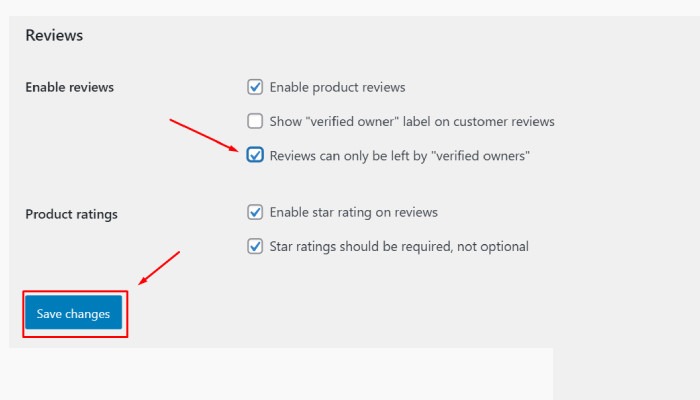
Bunu , WooCommerce > Ayarlar > Ürünler > İncelemeler'e giderek ve yalnızca doğrulanmış sahiplerin incelemelerine izin veren seçeneği etkinleştirerek , spam'in önlenmesine ve incelemelerinizin bütünlüğünü korumaya yardımcı olarak yapabilirsiniz.

Elemento Addon ile Görüş Ekleme
Referanslar ürün incelemelerinden daha geniştir ve genellikle markanızla ilgili genel deneyimi vurgular.
Çeşitli eklentiler, WooCommerce mağazanızın Elemento Addons eklentisi gibi popüler seçenekleriyle ilgili referansları sergilemenizi kolaylaştırır.
1. Adım: Elemento Eklentilerini Kurun ve Etkinleştirin
- Elemento Addons eklentisini indirip yükleyin.
- Kurulumdan sonra eklentiyi etkinleştirin.
Bu videoya aşağıdan ulaşabilirsiniz:
2. Adım: Elementor Editor'ı açın
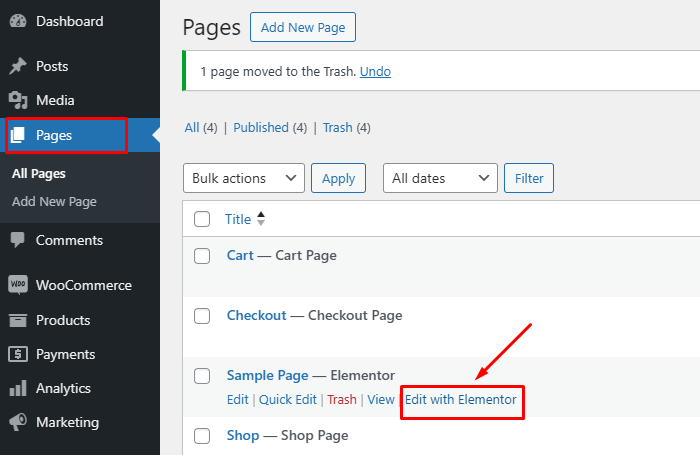
- WordPress kontrol panelinize gidin.
- Referansları eklemek istediğiniz sayfaya veya gönderiye gidin ve Elementor ile Düzenle'yi tıklayın.
3. Adım: Referans Widget'ını ekleyin
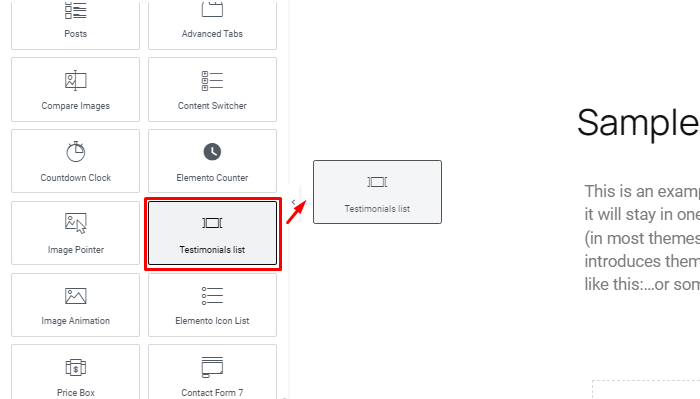
- Elementor düzenleyicisinde, Elemento Eklentileri tarafından sağlanan "Görüşler" widget'ını arayın.
- Widget'ı sayfanın istediğiniz bölümüne sürükleyip bırakın.
4. Adım: Referanslarınızı Özelleştirin
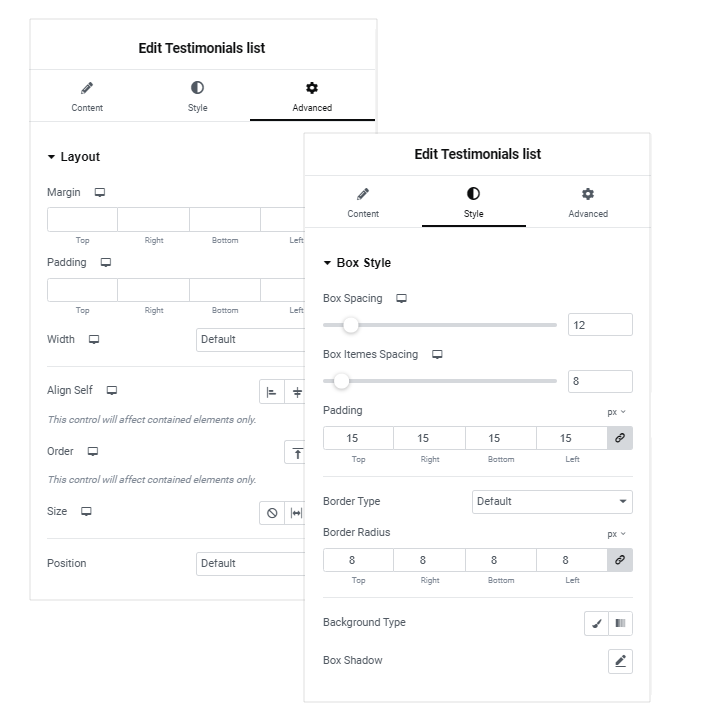
- İçerik : Widget ayarlarında müşteri yorumlarını, adlarını ve başlıklarını girin.
- Stil Seçenekleri : Markanızın stiline uyum sağlamak için düzeni, renkleri ve tipografiyi özelleştirin.
- Düzenler : Elemento Eklentileri, referanslar için çeşitli önceden tasarlanmış düzenler sunarak ızgaralar, atlıkarıncalar veya kaydırıcılar gibi stiller arasından seçim yapmanıza olanak tanır.
Adım 5: Gelişmiş Ayarları Ayarlayın
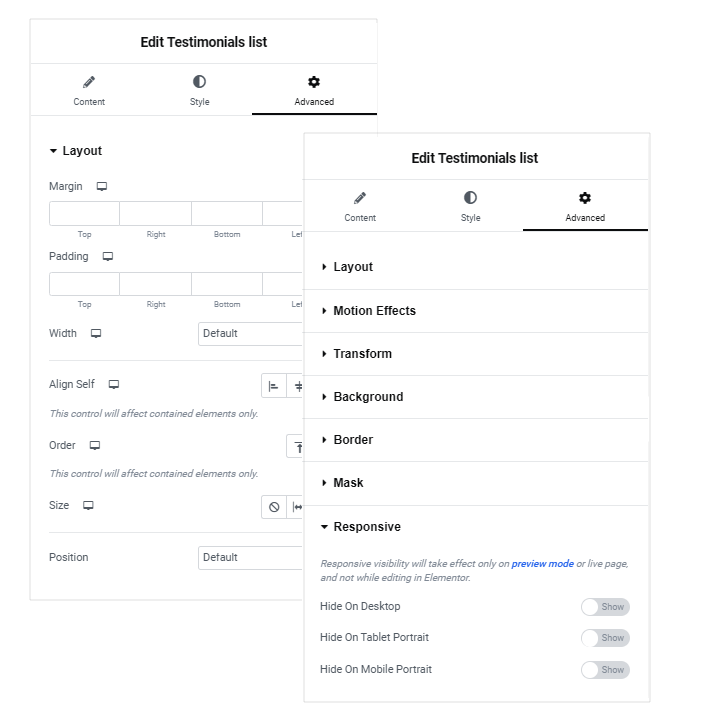
- Görünümde kenar boşlukları, dolgu veya animasyon efektleri gibi ince ayarlar yapmak için gelişmiş ayarları kullanın.
- Mobil, tablet ve masaüstü görünümleri için fareyle üzerine gelme efektleri ekleyin veya yanıt verme hızını ayarlayın.
6. Adım: Değişikliklerinizi Yayınlayın
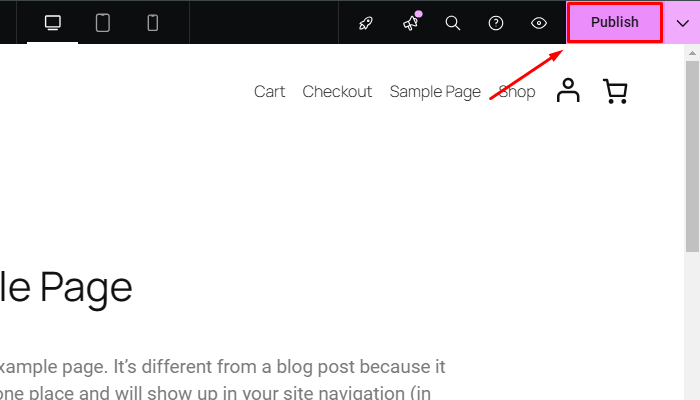
- Widget'ı yapılandırdıktan sonra değişikliklerinizi kaydetmek için Güncelle'ye tıklayın.
- Referansların beklendiği gibi görünmesini sağlamak için sayfayı önizleyin.
Görüşler başarıyla eklendi .
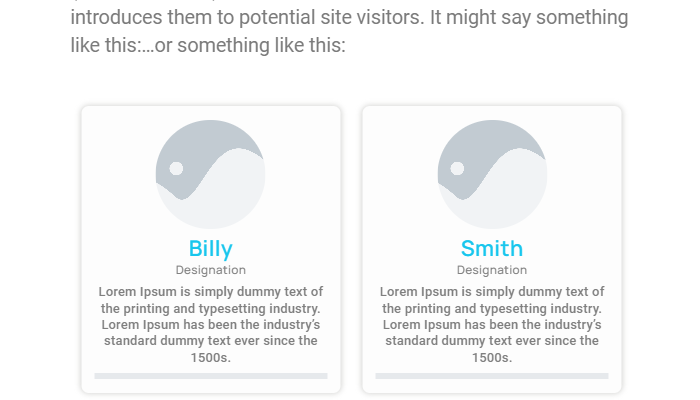
SSS
S: İnceleme formunu özelleştirebilir miyim?
Cevap: Evet, özel kod veya eklentiler kullanarak inceleme formu alanlarını markanıza daha iyi uyacak şekilde değiştirebilirsiniz (yıldız derecelendirme sistemi veya fotoğraf eklemek gibi).
S: Mevcut incelemeleri WooCommerce'e aktarmak mümkün mü?
Cevap: CSV içe aktarmayı destekleyen eklentileri veya incelemeleri diğer platformlardan WooCommerce'e taşımak için tasarlanmış araçları kullanabilirsiniz. İçe aktarma yapmadan önce mağazanızı yedeklediğinizden emin olun.
S: İncelemeler SEO'yu etkiler mi?
Cevap: Evet, incelemeler SEO'nuzu olumlu yönde etkileyebilir. Arama motorları, mağazanızın görünürlüğünü ve sıralamasını iyileştirmeye yardımcı olabilecek incelemeler gibi kullanıcı tarafından oluşturulan yeni içerikleri tercih eder.
Çözüm
WooCommerce mağazanıza incelemeler ve referanslar eklemek, SEO'yu geliştirmenin, iyileştirmenin ve satışları artırmanın basit ama etkili bir yoludur.
WooCommerce'in yerleşik özelliklerinden, eklentilerinden ve en iyi uygulamalarından yararlanarak müşterileriniz için ilgi çekici ve güvenilir bir alışveriş deneyimi oluşturabilirsiniz.
Olumlu geribildirim yalnızca güven oluşturmakla kalmaz, aynı zamanda potansiyel alıcıları bilinçli kararlar almaya teşvik eder.
İnsanların güvenilir bir ürün veya hizmet seçtiklerinden emin olmalarına ve bağlantı kurmalarına yardımcı olur, sonuçta genel deneyimlerini ve seçimlerinden duydukları memnuniyeti artırır.
Umarım bu makale size incelemelerin ve referansların nasıl ekleneceği konusunda doğru rehberlik sağlar.
Bu makaleyi yararlı buluyorsanız, lütfen arkadaşlarınızla paylaşın. Herhangi bir sorunuz varsa aşağıya yorum yapmaktan çekinmeyin. Sorununuzu çözmenize yardımcı olacağız. Bu blogu okuduğunuz için teşekkür ederiz.
Lütfen YouTube Kanalımıza abone olun, oraya harika içerikler de yüklüyoruz ve bizi Facebook ve Twitter'da da takip edin
Daha fazla makale keşfedin:
- 8+ En İyi WooCommerce Ürün Filtresi Eklentisi
- Sayfanın Herhangi Bir Yerine WooCommerce Sepete Ekle Düğmesi Nasıl Eklenir?
- Elementor'da Ürün Kaydırıcısı Nasıl Eklenir?
